Tổng quan
Trong trang "Khoảng không quảng cáo", bạn có thể xem tất cả khoảng không quảng cáo đã được gửi đến Trung tâm hành động cùng với trạng thái so khớp của khoảng không quảng cáo đó. Đối với những người bán đã được so khớp với một đối tượng của Google Maps, bạn có thể nhấp vào một đường liên kết để xem đối tượng được liên kết.
Lọc khoảng không quảng cáo của người bán
Trong thẻ Khoảng không quảng cáo, bạn có thể lọc khoảng không quảng cáo theo:
- Thương hiệu
- Loại tích hợp
- Trạng thái tích hợp (chọn Loại tích hợp trước)
Để đọc thêm về định nghĩa của từng trạng thái khoảng không quảng cáo, hãy đọc hướng dẫn Chế độ xem khoảng không quảng cáo.
Mã người bán
ID dịch vụ
Quốc gia (dựa trên địa chỉ trùng khớp hoặc trường
countrycó cấu trúc trong nguồn cấp dữ liệu Merchant Center)
Chỉnh sửa hoặc so khớp
Có các điểm truy cập để chỉnh sửa hoặc so khớp người bán, tất cả đều được chỉnh sửa bằng cùng một cơ chế:
- Chế độ xem danh sách - chỉnh sửa trong “Đã so khớp?”
- Chế độ xem thông tin chi tiết về người bán – chỉnh sửa trong mục "Đã so khớp"
- Chế độ xem thông tin chi tiết về dịch vụ – chỉnh sửa trong phần "So khớp với người bán"
Bất kể điểm truy cập so khớp ở điểm nào, mọi thông tin cập nhật về việc so khớp đều sẽ được cập nhật ở cấp người bán.
Hướng dẫn so khớp qua Chế độ xem danh sách
Trước tiên, hãy tìm người bán mà bạn muốn tạo hoặc chỉnh sửa thông tin so khớp.
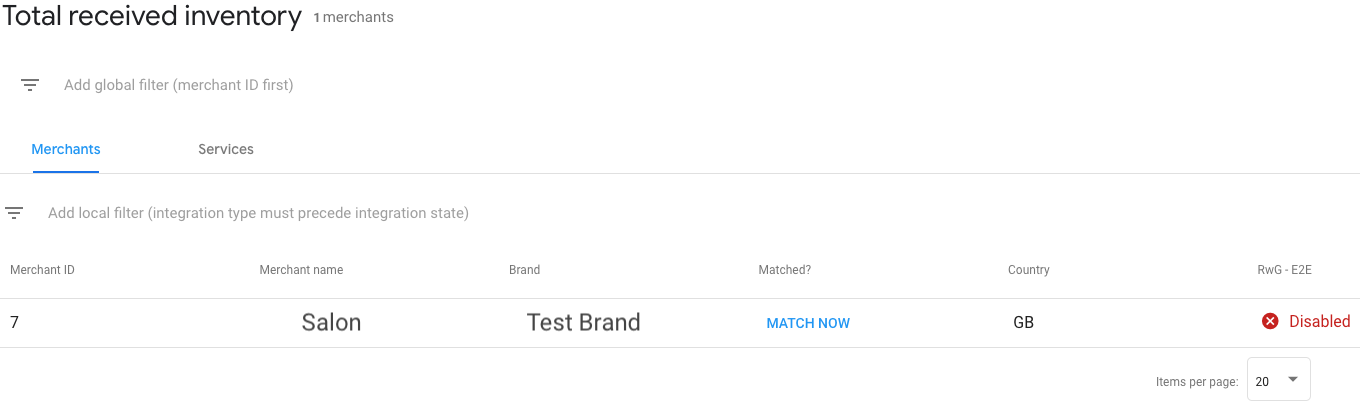
Nếu bạn nhận thấy người bán được so khớp sai tính năng hoặc nếu một người bán chưa được so khớp, hãy nhấp vào nút Chỉnh sửa trong cột Khớp? để chỉnh sửa người bán. Sau đó, chọn trong danh sách các tuỳ chọn so khớp hàng đầu và so khớp người bán với đúng đặc điểm. Chọn tuỳ chọn so khớp chính xác, sau đó nhấp vào Save (Lưu) ở cuối cửa sổ phụ để áp dụng các thay đổi.
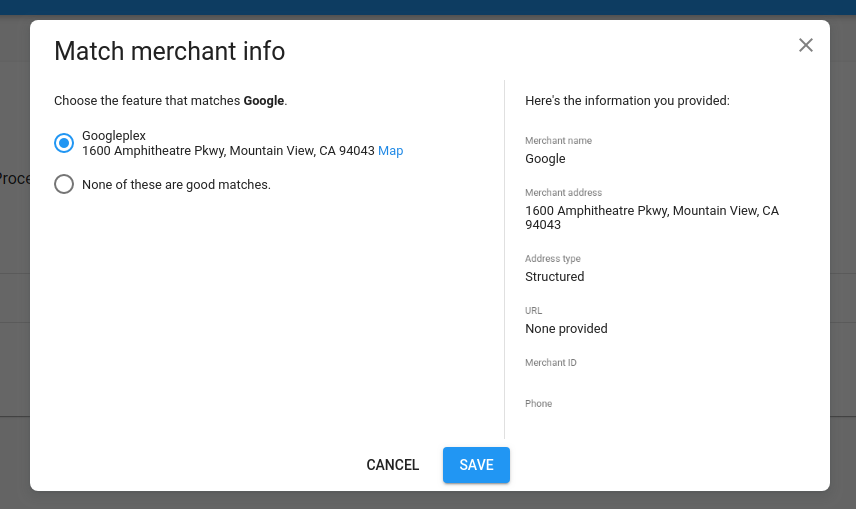
Hầu hết các đề xuất sẽ tự động được so khớp với tính năng phù hợp. Nhóm Hoạt động của Google định kỳ xem xét những ứng viên không phù hợp và bị gắn cờ là không phù hợp. Nhóm này sẽ thay mặt bạn tìm cách so khớp với người bán mà bạn đã gửi cho tính năng phù hợp, nhưng sau cùng, đối tác có trách nhiệm đảm bảo các kết quả trùng khớp là chính xác.
Để biết thêm thông tin về cách liên kết dữ liệu của người bán với một tính năng của Maps, hãy xem bài viết Nguyên tắc so khớp.
Xoá thông tin so khớp
Nếu nhận thấy người bán bị so khớp không chính xác với một tính năng, bạn có thể huỷ so khớp với người bán đó.
Để ngắt kết quả so khớp, hãy nhấp vào nút Chỉnh sửa trong hộp kiểm Đã so khớp? Cột để chỉnh sửa người bán. Sau đó, chọn “Không có kết quả nào phù hợp” để huỷ so khớp người bán khỏi tính năng này rồi nhấp vào Lưu để áp dụng các thay đổi.

Lỗi khi so khớp
Đôi khi, bạn không thể chỉnh sửa hoặc xoá phần trùng khớp. Điều này có thể là do một hành động so khớp trước đó không thể ghi đè được.
Nếu bạn cho rằng kết quả trùng khớp không chính xác, vui lòng mở một trường hợp trên Cổng đối tác để được hướng dẫn thêm.
Trạng thái người bán
Người bán có thể ở một trong các trạng thái sau:
| Trạng thái | |
|---|---|
| Có thể phân phát | Người bán đã được so khớp với một tính năng của Google Maps. Họ đủ điều kiện để chấp nhận yêu cầu đặt trước sau khi dữ liệu về dịch vụ và tình trạng còn phòng được gửi. |
| Đang xử lý | Dữ liệu người bán đã được tải lên và đang được xử lý. |
| Không trùng khớp | Dữ liệu người bán đã được xử lý, nhưng hệ thống không tìm thấy tính năng phù hợp nào phù hợp trên Google Maps. Một cách khác là các kết quả trùng khớp có thể đang diễn ra đang trong quá trình xem xét thủ công. |
| Đã xóa | Gần đây, người bán đã bị xoá khỏi nguồn cấp dữ liệu hoặc bị xoá do một bản cập nhật API. |
Để tìm hiểu thêm về lý do người bán không khớp, vui lòng xem phần Trạng thái so khớp trong phần Thông tin chi tiết về kho hàng > bảng Người bán không khớp.
Thử nghiệm khoảng không quảng cáo khởi chạy mềm
Trước khi phát hành công khai, tài khoản của bạn sẽ được chuyển sang trạng thái "khởi chạy mềm", nghĩa là mọi người dùng bên ngoài đều có thể đặt trước mọi khoảng không quảng cáo chính thức của bạn. Nhờ đó, bạn có thể thực hiện kiểm thử toàn diện trên khoảng không quảng cáo phát hành công khai.
Để truy cập vào khoảng không quảng cáo khởi chạy mềm, hãy chọn Môi trường sản xuất, nhấp vào người bán có trạng thái Sẵn sàng, sau đó nhấp vào người bán để vào chế độ xem chi tiết về người bán. Trong phần "Nền tảng", hãy nhấp vào các đường liên kết để truy cập vào trang đặt lịch hẹn của người bán.
Lưu ý quan trọng
Các đường liên kết này phản ánh kho hàng sản xuất trực tiếp của bạn, bao gồm cả những người bán chấp nhận thanh toán. Khi chạy thử nghiệm toàn diện, bạn nên tạo lượt đặt trước cho ít nhất một người bán thực. Trước khi chạy bất kỳ thử nghiệm nào, hãy thông báo cho người bán rằng bạn sẽ chạy thử nghiệm và hủy mọi lượt đặt thử nghiệm đã được tạo.
Đừng chia sẻ URL đặt phòng trực tiếp ra bên ngoài tổ chức của bạn. Bất kỳ người dùng nào truy cập vào các URL này đều có thể tạo các lượt đặt trước thực dựa trên khoảng không quảng cáo hiện tại.
Các đường liên kết thử nghiệm chạy mềm này khác với các URL và trang mà người dùng sẽ phát hiện sau khi bạn phát hành công khai trên Google.
